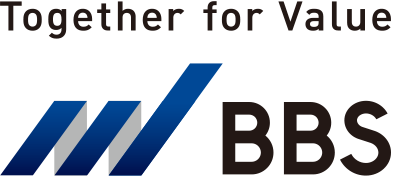WinActor
WinActorバージョンVer7.4.0からは、新ブラウザ拡張機能を使って起動済みのブラウザが自動化できるようになりました。
この機能を用いることで以下のようなメリットがあります。
- 作成の手軽さ
自動化したい画面を開いた状態からWinActorを開発できるので、煩雑なログイン時のステップを開発する必要がなくなります。 - セキュリティの向上
ログイン時のIDとパスワードをシナリオに登録しなくてもWinActorを動かすことができます。

※ Webサイトによっては、起動済みのブラウザ操作機能が使えない場合があります。その場合には、従来の自動化方法で実装をお願いします。具体的な制約内容については後述の「起動済みブラウザ操作機能の制約事項について」をご参照ください。
起動済みブラウザ操作機能を使用する前に
「起動済みブラウザ操作」機能を使用するための事前設定は2つだけです。
まず、ブラウザへのChrome拡張機能のインストールです。インストール方法はWinActor起動画面から、[マニュアル]>[機能別マニュアル]>[ブラウザ操作関連]>[Chrome拡張機能インストールマニュアル]を参照してください。
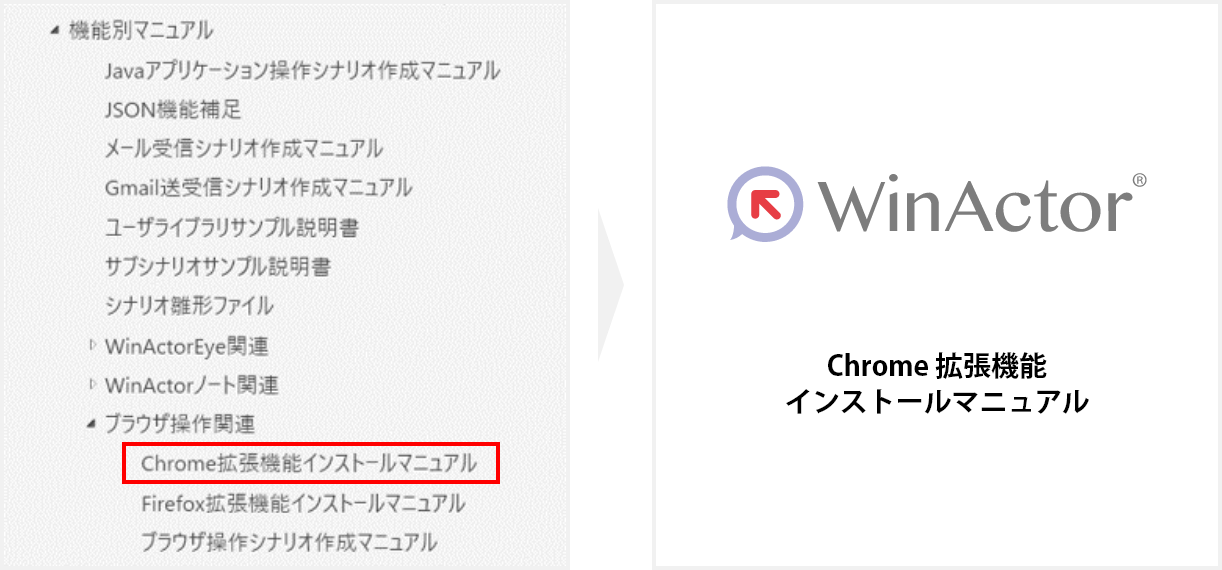
※ WinActorを従来のバージョンと併用する場合、旧ブラウザ拡張機能はアンインストールしないでください。
次に、WinActorのオプション画面から設定を変更します。
[ツール]>[オプション]からオプション画面を開き、[ブラウザ]>[Chrome]の設定内容を「拡張機能」に変更します。
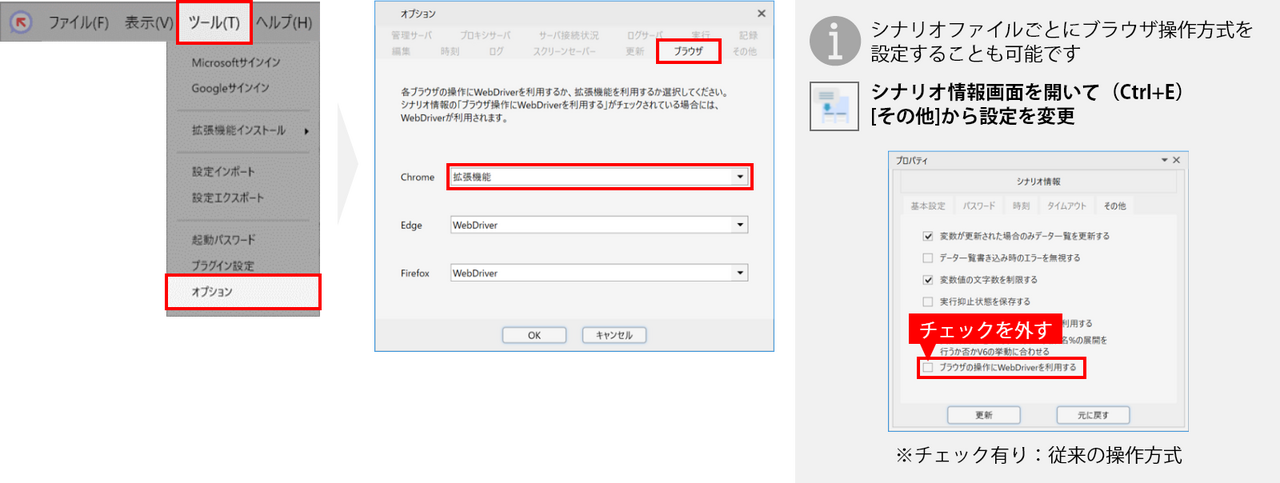
起動済みブラウザ操作機能の使い方
続いて、「起動済みブラウザ操作」機能を使用して自動化する方法を紹介します。
ここでは例として「値の設定」ライブラリを挙げています。
自動化したい画面を開いた状態で、「23_ブラウザ操作」の配下ライブラリのプロパティ内「ウィンドウ識別名」項目のターゲット選択ボタンから画面を選択することで、操作対象画面を指定することができます。
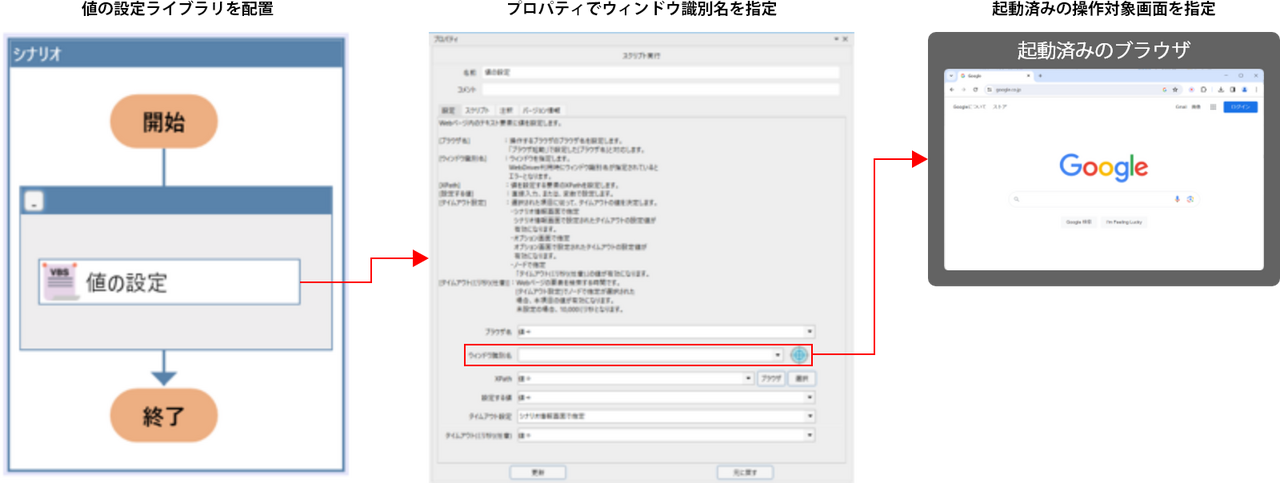
※ 「ブラウザ名」と「ウィンドウ識別名」両方が指定されている場合、エラーとなります。
起動済みブラウザ操作機能の制約事項について
「起動済みブラウザ操作」機能には、以下のように特定の状況下でエラーが発生する、ブラウザの挙動が異なるなどの制約事項があります。
確認したうえでお使いください。
制約事項一覧
| 制約条件 | 制約対象 | 制約内容・回避策等 |
|---|---|---|
| 特定のライブラリ利用時 | 23_ブラウザ操作/03_クリック/ダイアログクリック | 新ブラウザ拡張機能では本ライブラリを使用できません。 シナリオ実行時にエラーが発生します。 WebDriverで本ライブラリをご利用下さい。 ただし、WebDriverで起動したブラウザしか操作できません。 |
| 23_ブラウザ操作/ファイル選択 | ||
| 23_ブラウザ操作/値の設定(入力再現) | ||
| 特定のイベント発生時 | ダイアログが表示されている時の要素の操作 | ダイアログを閉じれずエラーとなります。 ダイアログを閉じるシナリオを追加・ 挿入して下さい。 |
| ブラウザ操作中に発生するブラウザのイベント | WebDriver使用して同じ操作をした場合とはブラウザの挙動が異なることがあります。 新ブラウザ拡張機能によるブラウザ操作で挙動がおかしい場合、エミュレーションによる自動化やWebDriver使用での操作をご検討ください。 |
|
| ブラウザ条件 | Chrome/Edgeを利用する場合、Ver.100以降をご利用ください。 Firefoxを利用する場合、Ver.96以降をご利用ください。 |
|
出展:Ver.7.4.0 リリースノート
今回は、Webブラウザ操作の基本的な自動化方法のうち、操作対象画面の指定について紹介しました。
2ステップで自動化できるので、慣れてくると簡単に作成できます。
次回は、Webブラウザの画面の変化にも強いシナリオを作成するためのXPathを用いた自動化手法について紹介します。
お楽しみに!
関連コラム記事
-
【教育事例】DX人材育成 全社員教育 100人の一歩編
-
【プチ事例】SaaSシステムから関連システムへの人事情報登録の自動化編
-
【プチ事例】電子請求システムとRPA、AI-OCRの組み合わせによる自動化編
-
【RPA開発Tips】Excel操作に強くなる テクニック編
-
【RPA開発Tips】Excel操作に強くなる 応用編
-
【RPA開発Tips】Excel操作に強くなる1 基礎編
-
【RPA開発Tips】ワイルドカードを活用しよう
-
【RPA開発Tips】いまさらだけれどWinActorフローティングライセンスとは?
-
【RPA開発Tips】いまさらだけれどWinActor Manager on Cloudとは?
-
【RPA開発Tips】ファイル操作に強くなる 後編
-
【RPA開発Tips】ファイル操作に強くなる 前編